مشکلات وایفای در مک او اس سکویا بهتازگی و همزمان با انتشار نسخه رسمی آن، بروز پیدا کرده است. اساساً مشکلات اتصال وایفای در سیستمعامل مک او اس سکویا (macOS Sonoma) ممکن است ناشی از ترکیبی از عوامل نرمافزاری و سختافزاری باشد که تجربه کاربر را تحتتأثیر قرار میدهد. این مشکلات میتوانند شامل نوسانات اتصال، عدم شناسایی شبکههای بیسیم، سرعت پایین، یا قطع و وصلهای مکرر باشند. عواملی مانند ناسازگاری با برخی از روترهای بیسیم، بهروزرسانیهای ناقص سیستمعامل، تنظیمات نادرست شبکه یا حتی تداخلهای محیطی از مهمترین دلایل بروز این مشکلات هستند.
همچنین، تغییرات در تنظیمات پیشفرض Sonoma برای افزایش امنیت و کارایی ممکن است به چالشهایی در ارتباط با پروتکلهای شبکه یا احراز هویت منجر شود. شناسایی دقیق منشأ مشکل و انجام تنظیمات یا بهروزرسانیهای لازم معمولاً میتواند به رفع این اختلالات کمک کند. در ادامه نکات بیشتری را در خصوص نحوه حل مشکلات وایفای در مک او اس سکویا ذکر خواهیم کرد.
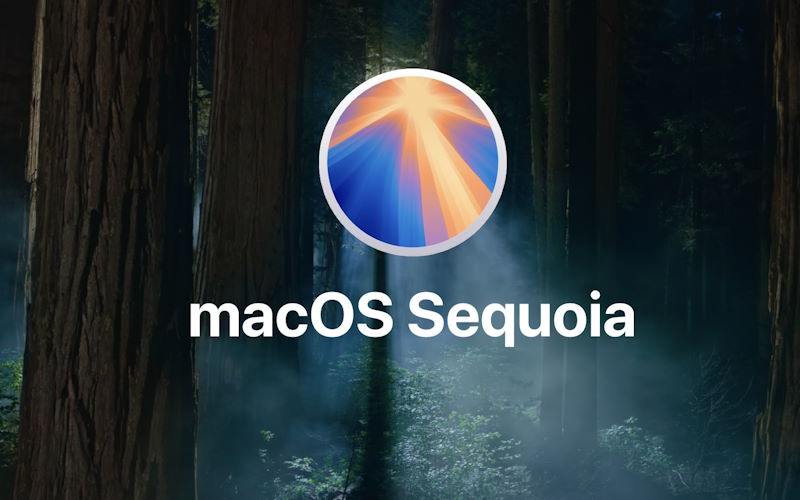
بررسی اجمالی مک او اس سکویا macOS Sequoia
مک او اس سکویا (macOS Sequoia) نسخة پانزدهم از سیستمعامل مک است که در سپتامبر ۲۰۲۴ منتشر شد. این بهروزرسانی با تمرکز بر بهبود بهرهوری و تجربة کاربری، ویژگیهای متعددی را معرفی کرده است.
یکی از برجستهترین قابلیتهای این نسخه، آیفون میرورینگ (iPhone Mirroring) است که امکان کنترل و تعامل مستقیم با آیفون از طریق مک را فراهم میکند. این ویژگی به کاربران اجازه میدهد تا نمایشگر آیفون خود را بر روی مک مشاهده کرده و با استفاده از ماوس و کیبورد مک، به مدیریت آن بپردازند.
در حوزة مدیریت پنجرهها، قابلیت Window Tiling به کاربران امکان میدهد تا با کشیدن پنجرهها به لبههای صفحه، آنها را بهصورت خودکار در موقعیتهای مشخص قرار دهند. این ویژگی مشابه قابلیت Aero Snap در ویندوز است و به بهبود سازماندهی و بهرهوری کمک میکند.
علاوه بر این، اپلیکیشن جدید Passwords بهعنوان یک مدیر رمز عبور مستقل معرفی شده است که جایگزین Keychain شده و مدیریت رمزهای عبور را سادهتر میکند. در مجموع، مک او اس سکویا با تمرکز بر ادغام هوش مصنوعی، بهبود تعامل بین دستگاهها و ارتقاء ابزارهای بهرهوری، تجربة کاربری مک را به سطح جدیدی ارتقاء داده است. با وجود تمام این مزیتها، همچنان برخی مشکلات وایفای در مک او اس سکویا پابرجا است. برای رفع آن میتوانید از این راهنما استفاده کنید یا منتظر آپدیت سیستمعامل باشید. جهت کسب اطلاعات بیشتر بلاگ نحوه خارجشدن از اکانت نتفلیکس در تلویزیون را مطالعه کنید.

متداولترین مشکلات وایفای در مک او اس سکویا
اتصال به شبکههای بیسیم (وایفای) یکی از نیازهای اساسی کاربران مک او اس سکویا (macOS Sequoia) است. بااینحال، برخی کاربران ممکن است با مشکلاتی در این زمینه مواجه شوند که میتواند تجربه کاربری را تحتتأثیر قرار دهد. در ادامه، به بررسی متداولترین مشکلات وایفای در مک او اس سکویا و راهحلهای پیشنهادی برای هر یک میپردازیم. ترفندهای رفع مشکل وصلنشدن مکبوک به وایفای راهی برای نتیجه مطلوب در این زمینه هستند.
۱. عدم اتصال به شبکه وایفای
یکی از شایعترین مشکلاتی که کاربران مک او اس سکویا (macOS Sequoia) ممکن است با آن مواجه شوند، عدم توانایی در اتصال به شبکه وایفای است. این مسئله ممکن است به دلایل متعددی از جمله تنظیمات نادرست شبکه، تداخل با دستگاههای دیگر یا حتی مشکلات سختافزاری رخ دهد. گاهی اوقات مک او اس نمیتواند شبکهای را که قبلاً به آن متصل بوده، تشخیص دهد یا در هنگام تلاش برای اتصال پیام خطایی دریافت میشود.
برای حل این مشکل، ابتدا باید مطمئن شوید که رمز عبور وارد شده برای شبکه درست است و مک شما در محدوده پوشش شبکه قرار دارد. ری استارت کردن مک و همچنین روتر میتواند به رفع بسیاری از مشکلات موقت کمک کند، چرا که این اقدام باعث میشود تنظیمات شبکه از نو بارگذاری شوند. اگر مشکل همچنان پابرجاست، حذف شبکه از لیست شبکههای ذخیرهشده و تلاش مجدد برای اتصال میتواند مؤثر باشد. همچنین، بررسی تنظیمات شبکه در بخش تنظیمات سیستم (System Settings) و اطمینان از فعالبودن آدرسدهی خودکار (DHCP) میتواند به شناسایی و رفع مشکل کمک کند. برای رفع مشکلات وایفای در مک او اس سکویا، ریستکردن سیستم هم پیشنهاد میشود. بیشتر بخوانید: چرا قابلیت Check In آیفون کار نمیکند و چگونه مشکل را برطرف کنیم؟
۲. قطع و وصلشدن مکرر اتصال وایفای
یکی دیگر از مشکلات متداول کاربران مک او اس سکویا، قطع و وصلشدن مکرر اتصال وایفای است که میتواند در استفاده از اینترنت و اجرای فعالیتهای آنلاین، اختلال جدی ایجاد کند. این مسئله اغلب به دلیل تداخل سیگنالهای بیسیم، ازدحام شبکه، یا تداخل با سایر دستگاههای بیسیم در نزدیکی رخ میدهد. همچنین ممکن است بهروزرسانیهای اخیر سیستمعامل یا نرمافزارهای ناسازگار با شبکه وایفای، عامل بروز این مشکل باشد. برای رفع این مشکل، ابتدا باید مطمئن شوید که دستگاههای بیسیم دیگر در محدوده شبکه باعث تداخل نمیشوند. تغییر کانال فرکانس روتر به یکی از کانالهای کمتر شلوغ میتواند تا حد زیادی این مسئله را کاهش دهد.
اگر مشکل همچنان وجود دارد، استفاده از ابزارهای عیبیابی داخلی مک او اس مانند Network Diagnostics میتواند به شناسایی عامل ایجاد اختلال کمک کند. همچنین، بررسی و بهروزرسانی درایورهای شبکه و یا بازگشت به نسخهای پایدارتر از سیستمعامل میتواند بهعنوان یک راهحل نهایی مورداستفاده قرار گیرد. میتوانید از این ابزار برای رفع مشکلات وایفای در مک او اس سکویا استفاده کنید.
۳. کاهش سرعت وایفای
کاهش سرعت وایفای یکی دیگر از مشکلاتی است که کاربران ممکن است با آن روبرو شوند. این مشکل میتواند ناشی از چندین عامل مختلف باشد، از جمله ازدحام پهنای باند، تنظیمات نامناسب شبکه، و یا محدودیتهای سختافزاری. در مک او اس سکویا، گاهی اوقات سیستم بهصورت خودکار به شبکهای با سیگنال ضعیفتر متصل میشود که این موضوع میتواند بر سرعت تاثیر بگذارد.
برای رفع این مشکل، کاربران باید ابتدا وضعیت سرعت اینترنت را با استفاده از ابزارهایی مانند Speedtest بررسی کنند تا مطمئن شوند مشکل از سرویسدهنده اینترنت نیست. در مرحله بعد، تغییر اولویت اتصال به شبکههایی که سیگنال قویتری دارند، میتواند بهبود قابلتوجهی در سرعت ایجاد کند. تنظیمات پیشرفته روتر مانند تغییر باند فرکانس (بین ۲.۴ گیگاهرتز و ۵ گیگاهرتز) نیز میتواند به کاهش ازدحام و بهبود سرعت کمک کند. در مواردی که مک او اس به شبکهای نامطلوب متصل میشود، کاربران میتوانند از قابلیت Network Prioritization برای مدیریت دستی شبکههای ذخیرهشده استفاده کنند. جهت کسب اطلاعات بیشتر بلاگ آموزش بازیابی اکانت فری فایر در صورت فراموشی اطلاعات ورود را مطالعه کنید.
۴. عدم شناسایی شبکه وایفای
یکی از چالشهای دیگر که ممکن است کاربران مک او اس سکویا با آن مواجه شوند، عدم شناسایی شبکه وایفای توسط دستگاه است. این مشکل معمولاً زمانی رخ میدهد که شبکه در دسترس باشد؛ اما مک او اس نتواند آن را در لیست شبکههای موجود نمایش دهد. این مسئله ممکن است به دلیل تغییر در تنظیمات شبکه، مشکلات سختافزاری مانند خرابی کارت شبکه، یا مشکلات مربوط به کانفیگ روتر ایجاد شود. برای حل این مشکل، کاربران باید ابتدا اطمینان حاصل کنند که روتر در حال پخش سیگنال است و مک در محدوده پوشش قرار دارد.
گاهی اوقات خاموش و روشنکردن آداپتور وایفای دستگاه از طریق بخش Network Settings میتواند کمککننده باشد. اگر مشکل همچنان ادامه داشت، میتوان از ابزار Wireless Diagnostics برای بررسی جزئیات بیشتری درباره سیگنالها استفاده کرد. همچنین، اگر روتر به دلیل محدودیتهای امنیتی SSID خود را مخفی کرده باشد، کاربران باید بهصورت دستی اطلاعات شبکه را وارد کنند تا دستگاه بتواند به آن متصل شود.
۵. تداخل با شبکههای دیگر
تداخل شبکههای دیگر یکی از عواملی است که اغلب نادیده گرفته میشود اما میتواند تاثیر زیادی بر کیفیت اتصال وایفای در مک او اس داشته باشد. این تداخل ممکن است ناشی از وجود دستگاههای دیگری مانند مودمها، تلویزیونهای هوشمند یا حتی مایکروویوها در نزدیکی دستگاه باشد که از همان باند فرکانس استفاده میکنند.
همچنین، استفاده همزمان چندین دستگاه در یک شبکه میتواند باعث کاهش پهنای باند و افت کیفیت اتصال شود. برای رفع این مشکل، کاربران میتوانند با تغییر مکان مک یا روتر، و همچنین انتخاب کانالهای فرکانسی کمتر اشغالشده از طریق تنظیمات پیشرفته روتر، از میزان تداخل بکاهند.
استفاده از باند ۵ گیگاهرتز بهجای ۲.۴ گیگاهرتز نیز میتواند تأثیر قابلتوجهی در بهبود اتصال داشته باشد، چرا که این باند از تداخل کمتری برخوردار است. علاوه بر این، استفاده از تقویتکنندههای سیگنال یا دستگاههای مش وایفای میتواند به بهبود پوشش و کاهش تداخل کمک کند. برای مشکلات وایفای در مک او اس سکویا، سری به تنظیمات مودم خود هم بزنید.
۶. مشکلات مربوط به اتصال خودکار به شبکههای ذخیرهشده
یکی از مشکلاتی که کاربران مک او اس سکویا ممکن است با آن مواجه شوند، عدم اتصال خودکار به شبکههای وایفای ذخیرهشده است. این مشکلات وایفای در مک او اس سکویا اغلب زمانی رخ میدهد که تنظیمات شبکه یا اولویت اتصال دچار تغییر شده باشد. بهعنوانمثال، ممکن است مک بهجای اتصال به شبکهای با سیگنال قویتر، به شبکه دیگری متصل شود یا اصلاً هیچ شبکهای را انتخاب نکند. این موضوع میتواند باعث اختلال در کارهای روزمره کاربران شود.
برای رفع این مشکلات وایفای در مک او اس سکویا، کاربران باید وارد تنظیمات شبکه (Network Settings) شوند و شبکههای ذخیرهشده را بررسی کنند. اولویتبندی شبکههای موردنظر میتواند اطمینان حاصل کند که مک به طور خودکار به شبکههای مطلوب متصل میشود. همچنین، پاککردن شبکههایی که دیگر استفاده نمیشوند یا در دسترس نیستند، میتواند از بروز مشکلات احتمالی جلوگیری کند. جهت کسب اطلاعات بیشتر بلاگ چطور حجم iCloud آی کلود را افزایش دهیم؟ را مطالعه کنید.
۷. مشکل عدم هماهنگی بین دستگاههای اپل در استفاده از وایفای
کاربرانی که از چندین دستگاه اپل مانند آیفون، آیپد و مک استفاده میکنند، ممکن است با مشکل هماهنگی در اتصال به شبکه وایفای مواجه شوند. این مسئله زمانی رخ میدهد که دستگاههای مختلف اطلاعات مختلفی از شبکههای ذخیرهشده داشته باشند یا یکی از دستگاهها نتواند شبکه را شناسایی کند.
این مشکلات وایفای در مک او اس سکویا اغلب ناشی از عدم همگامسازی Keychain در iCloud یا مشکلات مربوط بهاشتراکگذاری رمز عبور شبکه است. برای حل این مشکل، کاربران باید اطمینان حاصل کنند که iCloud Keychain در تمام دستگاهها فعال است و نسخههای نرمافزاری دستگاهها بهروز هستند. همچنین، بازنشانی تنظیمات شبکه در همه دستگاهها و واردکردن مجدد اطلاعات شبکه میتواند هماهنگی را بازگرداند.

سخن پایانی مشکلات وایفای در مک او اس سکویا
در این راهنما از سیبچه در مورد تمام مشکلات وایفای در مک او اس سکویا و راهحل آنها گفتیم. مشکلات وایفای در مک او اس سکویا عمدتاً شامل ناتوانی در اتصال، قطع و وصلشدن مکرر، کاهش سرعت، عدم شناسایی شبکهها، و تأثیرات ناشی از تداخل یا تنظیمات امنیتی است. این مسائل میتوانند ناشی از عوامل نرمافزاری، سختافزاری، یا تنظیمات روتر و شبکه باشند.
برای رفع مشکلات وایفای در مک او اس سکویا، استفاده از ابزارهای داخلی مک او اس مانند Network Diagnostics، بازنشانی تنظیمات شبکه، بررسی بهروزرسانیها، و اعمال تغییرات مناسب در تنظیمات روتر از جمله راهحلهای اصلی است. باتوجهبه اهمیت اتصال پایدار، کاربران باید علاوه بر مدیریت صحیح تنظیمات، از همگامسازی دستگاهها و بررسی محدودیتهای امنیتی نیز اطمینان حاصل کنند. این اقدامات میتوانند تجربهای روانتر و بدون اختلال در استفاده از وایفای را برای کاربران فراهم کنند.
سوالات متداول مشکلات وایفای در مک او اس سکویا
- چرا مک او اس سکویا به وایفای متصل نمیشود؟ احتمالاً مشکل از تنظیمات شبکه، رمز عبور اشتباه یا تداخل سیگنال است.
- چگونه مشکل قطع و وصلشدن مکرر وایفای را برطرف کنم؟ از ابزار عیبیابی داخلی مک و تغییر کانال روتر استفاده کنید.
- چرا سرعت وایفای در مک او اس پایین است؟ ازدحام شبکه یا اتصال به شبکهای با سیگنال ضعیف علت اصلی است.



